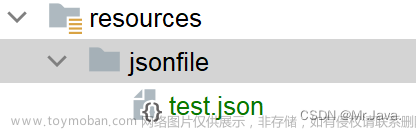本文内容:在 Quartus 中使用 tcl 文件快速配置管脚,以及导出已经配置好的管脚文章来源:https://www.toymoban.com/news/detail-455587.html
一、tcl 文件导入管脚配置
- 随便使用一个编辑器,新建并打开一个 tcl 文件,最好是新建一个 tcl 文件夹,用来保存 tcl 文件

- 配置管脚的基本语法如下,比如配置 clk 时钟信号的管脚
set_location_assignment PIN_E1 -to clk - 格式如下:
set_location_assignment 管脚名 -to 信号名 - 在 tcl 文件中直接按这种格式写,即可,如下:

- 保存完毕后,在 Quartus 中点击【Tools】→【Tcl Scrips…】

- 点击【Add to Project…】添加刚刚的 tcl 文件

- 选中 tcl 文件,再点击【Run】即可
 文章来源地址https://www.toymoban.com/news/detail-455587.html
文章来源地址https://www.toymoban.com/news/detail-455587.html
- 配置完成

- 点击【Pin Planner】打开管脚配置,可以看到已经配置完了

二、导出配置好的 tcl 管脚文件
- 打开【Pin Planner】,点击【File】→【Export…】

- 默认导出的是 csv 文件,改成 tcl 文件即可

- 导出好的管脚配置文件 tcl 可以留待以后做其它项目的时候直接导入该文件,不过前提是信号名需要一致
到了这里,关于Quartus 使用 tcl 文件快速配置管脚的文章就介绍完了。如果您还想了解更多内容,请在右上角搜索TOY模板网以前的文章或继续浏览下面的相关文章,希望大家以后多多支持TOY模板网!